Cómo desinstalar los plugins de ChatGPT: Pasos sencillos

ChatGPT es una potente herramienta de inteligencia artificial capaz de generar respuestas en lenguaje natural a partir de las entradas del usuario. Por otro lado, tiene algunas limitaciones, como la imposibilidad de acceder a Internet o de ejecutar tareas específicas. Para solucionar este tipo de problemas se crearon los plugins ChatGPT. También se conocen como complementos que son capaces de ampliar las capacidades de ChatGPT vinculándolo a otras fuentes de información y funcionalidad.
Sin embargo, no todos los plugins son útiles o fiables, y los usuarios pueden desear eliminarlos por diversas razones. Este artículo te mostrará cómo desinstalar plugins de ChatGPT en sencillos pasos. También aprenderás los beneficios de desinstalar plugins innecesarios y cómo gestionar tus preferencias de plugins desde la tienda de plugins.
Plugins de ChatGPT
Los plugins de ChatGPT pueden resultar complicados si no satisfacen las expectativas del usuario o se vuelven irrelevantes. La plataforma puede tener tres plugins instalados y activados al mismo tiempo y además tendrás un límite de veces que puedes usar el plugin en particular, lo que es más inconveniente.
No obstante, los usuarios pueden desinstalar los plugins que ya no necesiten, lo que ayuda a mantener el buen funcionamiento del sistema. Pueden experimentar con distintos plugins de terceros disponibles, aunque puede que no todos sean satisfactorios.
¿Cómo desinstalar los plugins de ChatGPT?
Accede a chat.openai.com y entra en tu cuenta.
Si ya has iniciado sesión, tendrás que abrir un nuevo chat para acceder al menú Plugins. Localiza las opciones en la parte izquierda de la pantalla y selecciona la opción 'Nuevo Chat'. Esto te permitirá entrar en el menú de Plugins y empezar a explorar sus características.
 Cómo instalar alternativas gratuitas a ...
Cómo instalar alternativas gratuitas a ...En el nuevo chat, si pasas el cursor por encima de la pestaña "GPT-4", significa que sólo puedes acceder a los plugins si utilizas el modelo GPT-4.
Después, haz clic en la opción "Plugins (Beta)". Esto mostrará una lista de todos los plugins que están actualmente activos en tu ChatGPT.
Al seleccionar la opción "Plugins (Beta)", el modelo cambia a GPT-4 con Plugins habilitados. La lista de plugins habilitados se presentará a continuación. Simplemente haga clic en un plugin específico para expandir el menú desplegable y ver más detalles u opciones.
Puede eliminar o desinstalar plugins seleccionando la opción "Tienda de plugins" del menú. Esto le llevará a un sitio web donde podrá gestionar y desinstalar los plugins que tenga instalados.
Aquí es donde encontrarás todos los plugins de ChatGPT, listos para que los instales o desinstales. Para acceder a los plugins instalados, simplemente cambia a la pestaña 'Instalados'.
A continuación, busca en la lista de plugins el que deseas eliminar. Una vez que lo hayas encontrado, simplemente haz clic en el botón "Desinstalar" situado junto a él. Y así de fácil, el plugin será desinstalado. Así de sencillo.
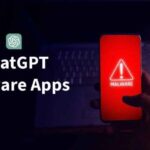 9 falsas aplicaciones de ChatGPT: Malwar...
9 falsas aplicaciones de ChatGPT: Malwar...¿Cómo desactivar los plugins de ChatGPT?
Si desea dejar de utilizar un plugin temporalmente en lugar de eliminarlo por completo, puede desactivarlo. Para ello, desactive el plugin correspondiente en el menú desplegable. Si desactivas un complemento, podrás volver a activarlo más adelante si quieres volver a utilizarlo.
¿Cómo funciona el plugin ChatGPT?
Cuando ChatGPT genere una respuesta, proporcionará una nota útil indicando si utilizó un plugin específico para proporcionar la respuesta. Para activar determinados plugins, es posible que tenga que incluir un término específico que se corresponda con el plugin. Por ejemplo, si utiliza el complemento PromptPerfect, sólo tiene que añadir la palabra "perfect" a la pregunta. Otros plugins están diseñados para activarse automáticamente cuando haces una pregunta relevante. Experimenta la comodidad y el poder de los plugins ChatGPT a medida que mejoran tus interacciones conversacionales.
¿Por qué debería desinstalar los plugins de ChatGPT?
Interfaz de usuario simplificada
Cuando hay demasiados plugins cargados, la interfaz de usuario puede volverse más compleja y difícil. Los usuarios pueden simplificar la interfaz eliminando los plugins superfluos, lo que facilita la navegación y el uso. Como resultado, el sistema se simplifica y se hace más fácil de usar.
Aclaración de la funcionalidad
El exceso de plugins puede llevar a malentendidos sobre sus respectivas funciones. Desinstalar los plugins innecesarios puede mejorar el funcionamiento de ChatGPT y la comprensión del usuario.
Optimización del rendimiento
Si eliminas los plugins que consumen muchos recursos, puedes mejorar considerablemente el tiempo de respuesta de ChatGPT. Esto se consigue simplificando la aplicación y aumentando su velocidad general.
Mayor seguridad
Aunque los plugins oficiales de ChatGPT suelen ser seguros, los de terceros pueden tener vulnerabilidades que supongan riesgos para la seguridad. Si desinstalas los plugins que no utilices, podrás minimizar estas amenazas potenciales y garantizar una experiencia más segura al utilizar la herramienta de IA.
 Cómo sustituir Siri por ChatGPT en el i...
Cómo sustituir Siri por ChatGPT en el i...Reducción de la dependencia
Para las actualizaciones y la corrección de problemas, cada plugin depende de su desarrollador. Sin embargo, reducir la cantidad de plugins cargados reduce la necesidad de muchos desarrolladores. Como resultado, el sistema es más estable porque hay menos puntos potenciales de fallo o dificultades de compatibilidad.
¿Son gratuitos los plugins de ChatGPT?
Los plugins son gratuitos, pero el acceso a ellos no lo es. Para usar la tienda de plugins de ChatGPT ahora mismo, debes tener una suscripción ChatGPT Plus. Además, los plugins de ChatGPT sólo funcionan con acceso a Internet, lo que sólo es posible con GPT-4, lo cual es una buena característica.
¿Cuántos plugins para ChatGPT?
El producto ChatGPT de OpenAI ofrece más de 400 plugins verificados. Estos plugins pueden consultar datos o manipular su propio software, y algunos incluso acceder a datos en tiempo real.
¿Es seguro utilizar los plugins de ChatGPT?
Sí, los plugins de ChatGPT son excelentes para potenciar tu experiencia de IA generativa y son seguros. Sin embargo, es fundamental utilizar estas herramientas con precaución, especialmente cuando se trata de datos sensibles o de la organización. Esto se debe al hecho de que los plugins son servicios de terceros que tendrán acceso a cualquier dato que introduzcas.
¿Cómo encuentro los plugins de ChatGPT?
Puede encontrar los plugins ChatGPT en la tienda de plugins, accesible haciendo clic en la flecha desplegable bajo el botón GPT-4 de la plataforma.
Lea también: Guía paso a paso para activar y utilizar los plugins de ChatGPT
IA interactiva Chatgpt: este multimodelo...
Conclusión
Los plugins de ChatGPT son complementos útiles que amplían las capacidades de ChatGPT conectándolo a múltiples fuentes y funciones web. Algunos plugins, sin embargo, pueden no funcionar bien o no cumplir con sus expectativas, y es posible que desee desinstalarlos por varias razones.
Ya has aprendido a desinstalar los plugins de ChatGPT en sencillos pasos. Esperamos que este post te haya ayudado a mejorar tu experiencia con ChatGPT y a aprovechar todo su potencial.
Si quieres conocer otros artículos parecidos a Cómo desinstalar los plugins de ChatGPT: Pasos sencillos puedes visitar la categoría ChatGPT.
Deja una respuesta


Contenido relacionado